
Infographie publié le 20/09/2006
Présentation du logiciel Paint Shop Pro
lancement du logiciel
Ouverture d’une image de « La Naissance de Vénus » de Boticelli.

Les outils d’affichage
La loupe
Clic sur l’image = zoom avant
Dans la zone bleue au-dessus de l’image (cadre), utilisation de la molette arrière pour reculer.
La palette des calques
Afficher la palette des calques, double clic sur le nom (arrière-plan) ou clic droit, renommer.
Les outils de transformation et de déplacement
On accède alors à l’outil de déformation
= réduire l’image, la faire pivoter (utilisation des poignées, double clic pour appliquer la transformation).
Recadrage
= sélection de la zone que l’on veut conserver par un cliqué-glisser, double clic.
Déplacement
D’abord l’image entière, ou un morceau d’image après avoir fait une sélection.
Les outils de sélection
le lasso
Fenêtre de configuration
lasso point à point
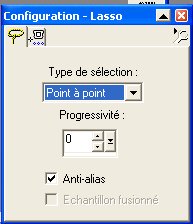
Réalisation d’une sélection = la tête par exemple.
Les calques
Couper/coller comme nouveau calque, raccourcis clavier CTRL+C et CTRL+L.
Observation dans la palette des calques de l’apparition d’un calque supplémentaire.
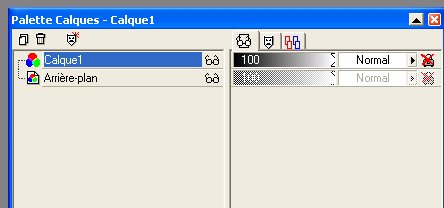
Utilisation de l’outil déplacement pour repositionner la tête.
Utilisation de l’outil de déformation pour agrandir la tête, la faire pivoter.
Les outils de dessin
Le pinceau
Ouvrir la palette de configuration, réglage de la taille, la densité...
Choix d’une couleur dans la palette de couleurs = utilisation de la double flèche pour intervertir les couleurs.

Plusieurs méthodes : clic dans le spectre proposé ou dans les petites cases = apparition d’une fenêtre de dialogue.
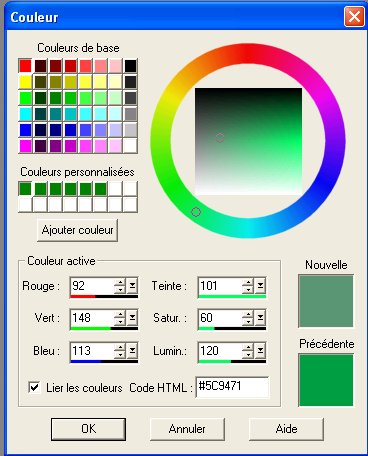
Analyse de cette fenêtre : cercle qui correspond aux différentes couleurs, carré qui correspond à la luminosité + ou - forte de la couleur. Nouvelle/précédente. Explication RVB (Rouge, Vert, Bleu). Choix aussi dans le nuancier de petits carrés = couleurs de base, apparition d’une pipette = possibilité de choix de couleur dans l’image.
OK
Utilisation du pinceau.
Une fois les expérimentations faites, les élèves enregistrent leur document dans classe, dans un dossier nommé « travaux », sous leur nom de famille. Format JPG = moins lourd.

